- Base de conocimientos
- CRM
- Registros
- Ver el historial de propiedades de un registro
Nota: Este contenido se tradujo a través de un software y es posible que no haya sido revisado. La versión en inglés se considera, por tanto, la versión oficial y es posible que haya sido actualizada. Para acceder a la versión en inglés, haz clic aquí.
Ver el historial de propiedades de un registro
Última actualización: 12 de noviembre de 2025
Disponible con cualquiera de las siguientes suscripciones, a no ser que se indique de otro modo:
Puede comprobar los valores pasados de una propiedad para un registro individual, ya sea para una sola propiedad o para todas las propiedades. Si desea ver los datos históricos de una propiedad en todos los registros, aprenda a exportar el historial de una propiedad .
Ver valores históricos de una propiedad en un registro
Para ver los valores históricos de una propiedad a la vez:
- Navegue hasta sus registros (por ejemplo, En tu cuenta de HubSpot, dirígete a CRM > Negocios.).
- Haz clic en el nombre de un registro.
- En la barra lateral izquierda, pase el ratón sobre una propiedad y haga clic en Detalles.
- En el panel derecho, revise el historial, el origen del cambio y la fecha del cambio para la propiedad seleccionada.
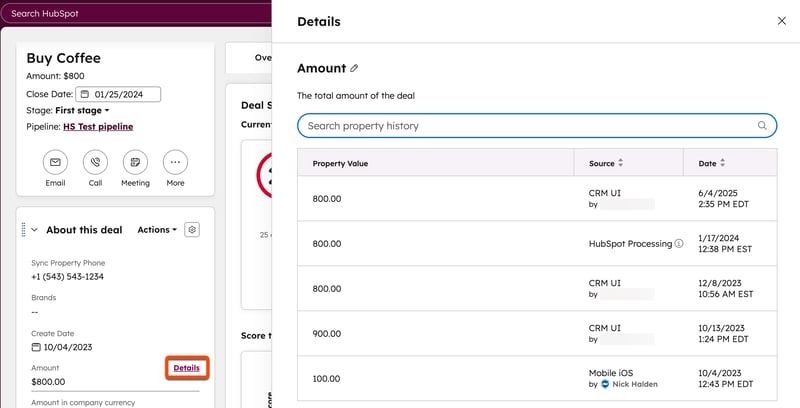
Obtenga más información sobre las posibles fuentes que pueden actualizar el valor de una propiedad.
Ver los valores históricos de todas las propiedades de un registro
- Navegue hasta sus registros (por ejemplo, En tu cuenta de HubSpot, dirígete a CRM > Empresas.).
- Haz clic en el nombre de un registro.
- En la parte superior derecha de la barra lateral izquierda, haga clic en Acciones y seleccione Ver historial de propiedades.
- En la página del historial de propiedades, puede:
- Ver los valores históricos de todas las propiedades del registro.
- Ver la fecha y hora en que se produjo un cambio.
- Ver el origen de un cambio.
- Búsqueda por nombre de propiedad (por ejemplo, Puntuación de negocio) o fuente de cambio (por ejemplo, HubSpot AI).
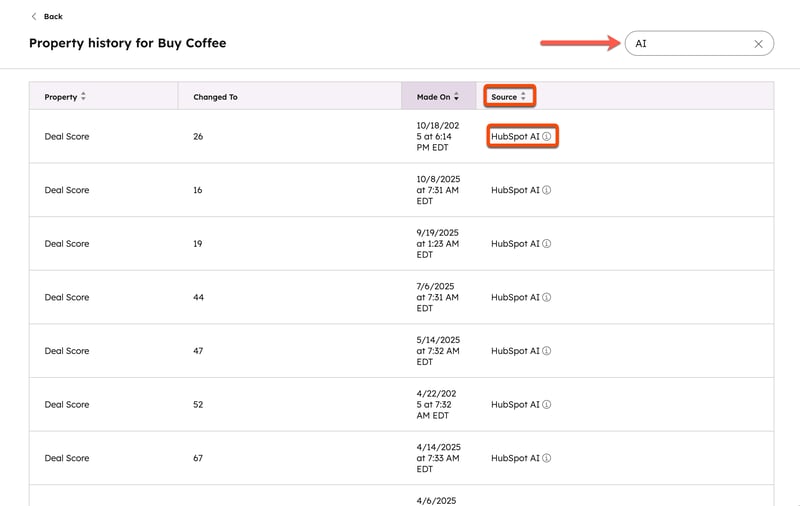
Más información sobre cada fuente de cambio.
properties
CRM
records
Gracias por tus comentarios, son muy importantes para nosotros.
Este formulario se utiliza solo para recibir comentarios a la documentación. Cómo recibir ayuda con HubSpot.